Эта статья оптимизирована для тех, кто ищет немедленные изменения или синтаксис для управления службами в Debian, кроме того, в конце вы можете найти описательную информацию о Systemd.
Для начала давайте посмотрим, какие службы работают, чтобы решить, какую службу отбросить, чтобы перечислить все запущенные службы:
# sudo service --status-all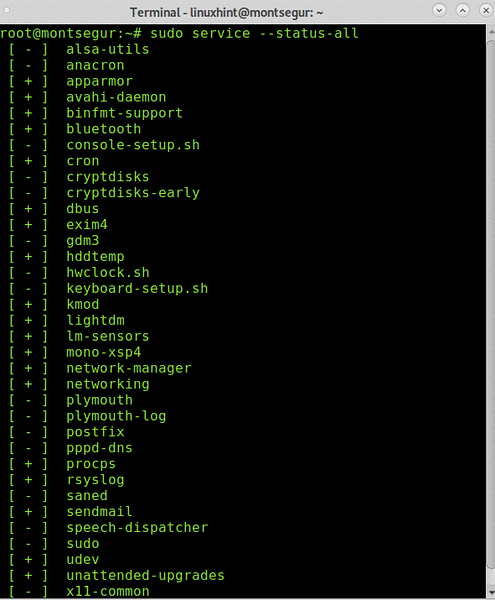
Вы увидите много служб со знаком плюса, это службы, работающие, в то время как службы со знаком минус не активны.
Как видите, все перечисленные услуги можно найти на / etc / init.d где хранятся услуги. Вы можете запустить ls в / etc / init.d, чтобы проверить:
# ls / etc / init.d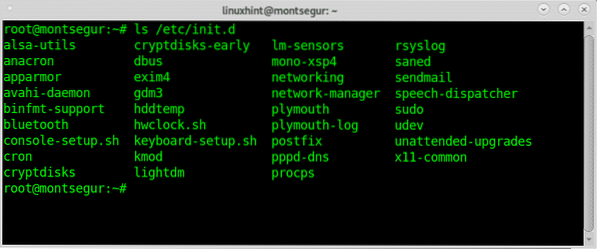
В моем случае, пользователь рабочего стола с динамическим IP-адресом, мне не нужна почтовая служба, потому что я установил UP SPF, DKIM и т. Д. Возможно, это не невозможно, но беспорядочно, поэтому я хочу отключить активную службу sendmail. Некоторые другие службы, такие как ssh, apache и т. Д. следует удалить, если вы их не используете.
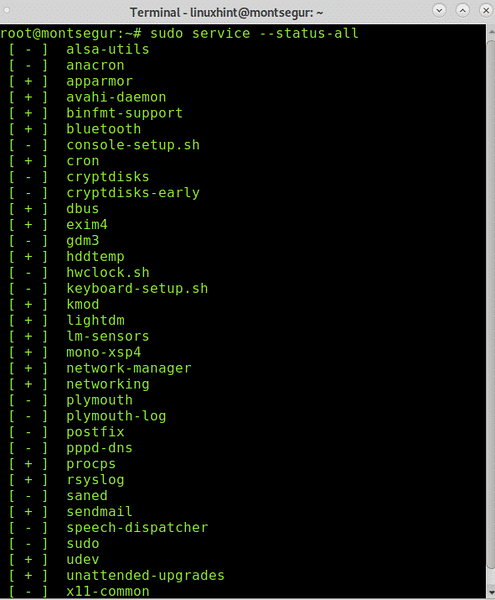
Синтаксис отключения службы в Debian:
# sudo systemctl disableКоманда для отключения sendmail в Debian:
# sudo systemctl отключить sendmail
Как видите, сейчас сервис отключен
# sudo service --status-all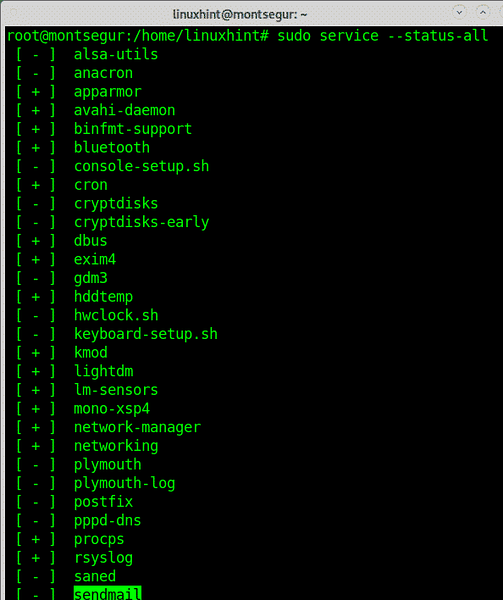
Вы также можете проверить конкретную услугу
# sudo service sendmail status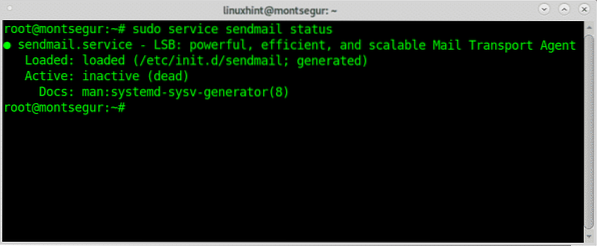
В настоящее время большинство дистрибутивов Linux больше не используют System V, но используют Systemd.
Systemd - это диспетчер служб, это PID 1, назначает контрольную группу (cgroup) каждой службе, а также может быть полезен для отслеживания процессов.
С его помощью вы можете настроить службы с помощью системы и управления службами, которые инициализируются на последнем этапе процесса загрузки и управляют процессами, выполняемыми пользователем.
Ниже приведен список команд для управления службами через SystemD:
# systemctl status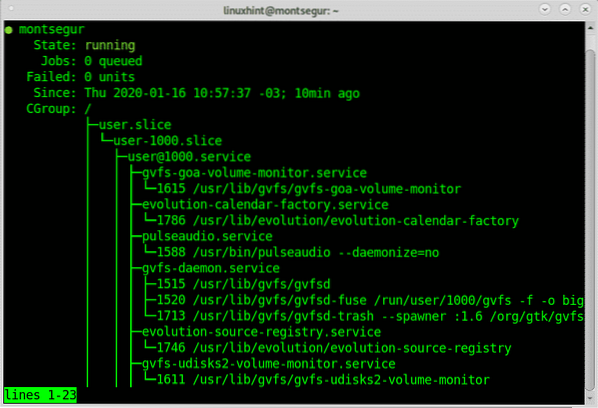
Как вы можете видеть в выводе выше, SystemD работает.
Следующие команды перечисляют вышедшие из строя модули, службы или демоны, которые не запускались должным образом из-за неправильной конфигурации, несогласованной зависимости и т. Д.
Выполнение следующей команды - способ проверить работоспособность устройства.
# systemctl --failed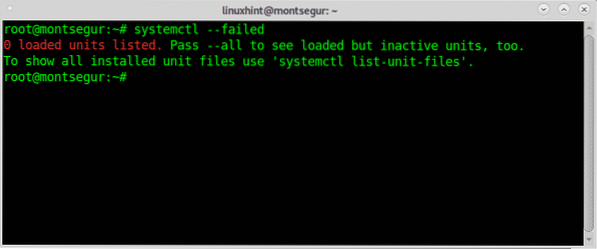
Файлы модулей содержат информацию о сокетах, устройствах, точках монтирования, подкачке или разделах (.услуга, .разъем, .устройство, .устанавливать, .автомонтировать, .менять, .цель, .дорожка, .таймер, .ломтик, или .сфера). Они могут содержать информацию о дополнительных параметрах. Если Systemd не может определить параметр, он будет регистрировать предупреждения, параметры, начинающиеся с X-, игнорируются.
Чтобы вывести список установленных файлов модулей, выполните следующую команду:
# systemctl список-единиц-файлов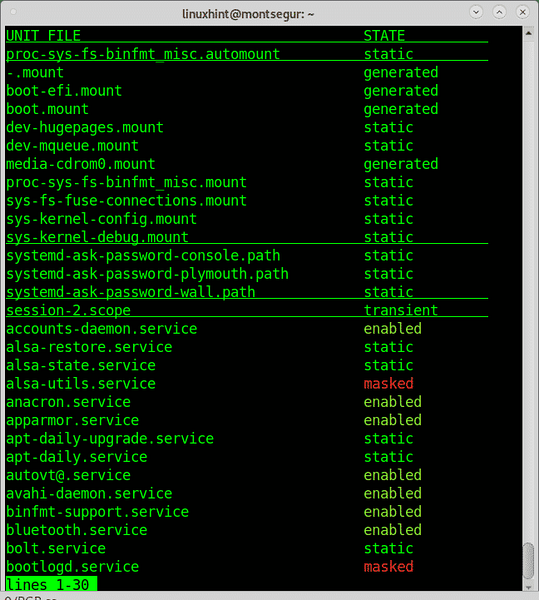
Перечислите все запущенные службы:
# systemctl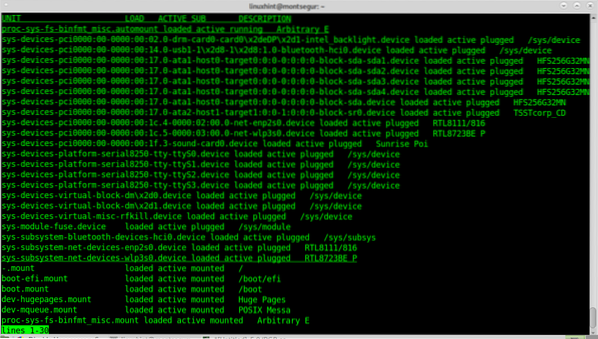
Чтобы запустить службу с помощью systemd, выполните:
# systemctl start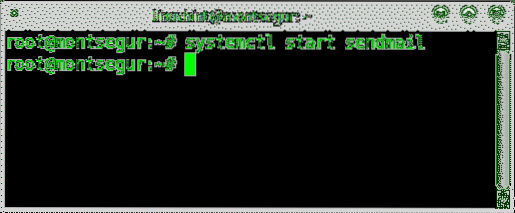
В качестве альтернативы вы можете запустить:
# sudo service sendmail start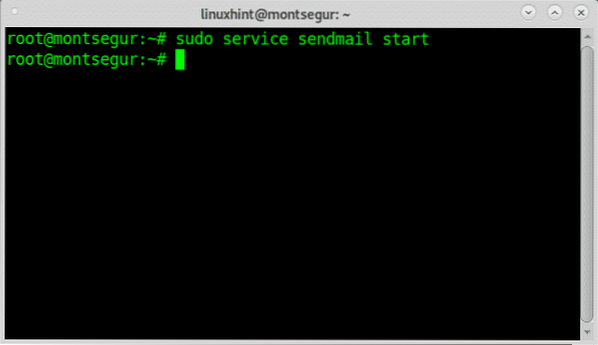
Чтобы остановить службы, используйте тот же синтаксис, заменив «начало» на «стоп», чтобы запустить
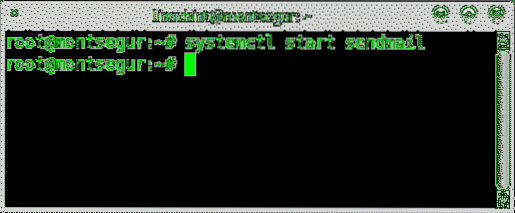
Точно так же вы можете использовать команду «сервис»:
# sudo service sendmail stop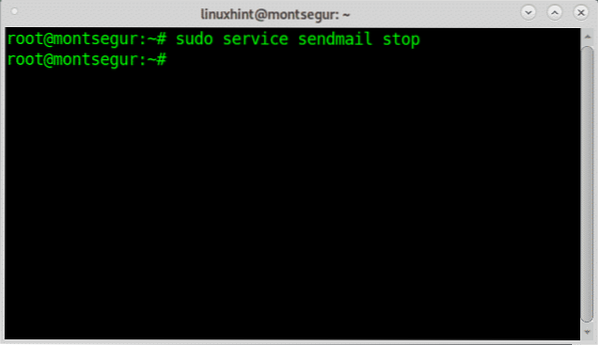
Чтобы перезапустить службу, замените «стоп» или «запуск» на «перезапуск», в следующем примере показано, как запустить службу «
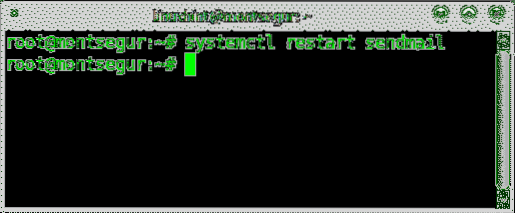
Вы также можете выполнить команду «service» для перезапуска:
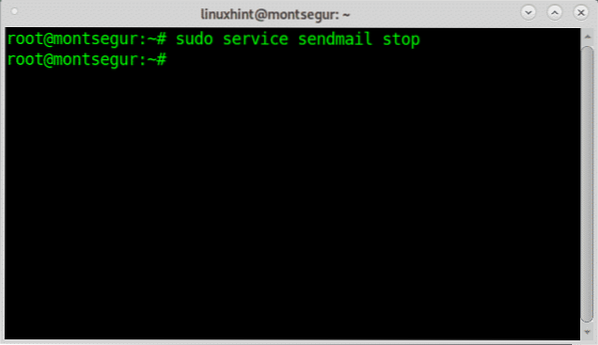
Чтобы показать статус конкретной службы, используйте параметр «статус», в следующем примере показано, как запустить службу
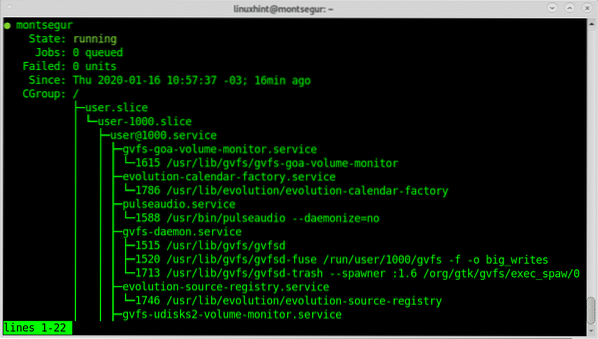
Проверить статус сервиса можно с помощью команды «service»:
# sudo service postfix status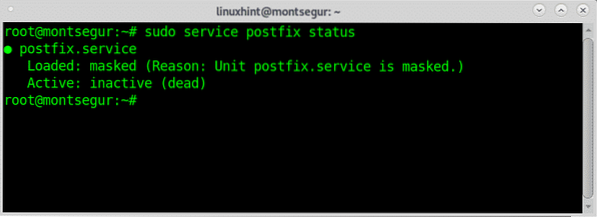
Как вы можете видеть, служба говорит, что она замаскирована, что означает, что она полностью отключена и не может быть включена даже вручную (ее можно демаскировать, но в этом руководстве она не будет показана). Следующие инструкции показывают, как включить службы, предназначенные для отключенных служб, а не для замаскированных.
Чтобы разрешить активацию службы при каждой загрузке устройства, используйте опцию включить, в следующем примере показано, как включить
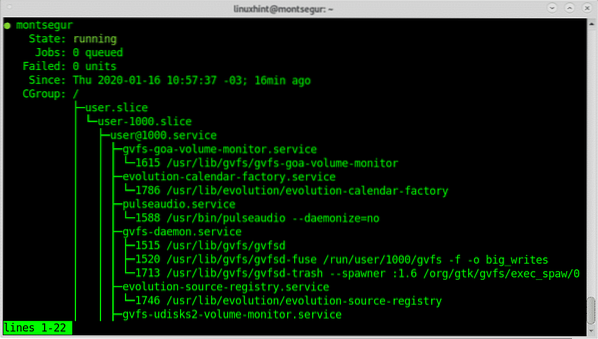
Чтобы отключить службу, чтобы она оставалась неактивной даже после загрузки устройства, используйте параметр запрещать, в следующем примере показано, как включить
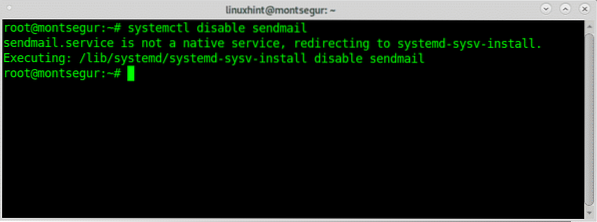
В дополнение к отключению служб вы также можете, и это рекомендуется, удалить любую службу, которую вы уверены, что не будете использовать, и даже если вы планируете в будущем, вы можете установить ее, чтобы удалить службу, а не отключать или останавливать ее. , например, чтобы удалить Apache при запуске Debian:
# apt remove apache2 -y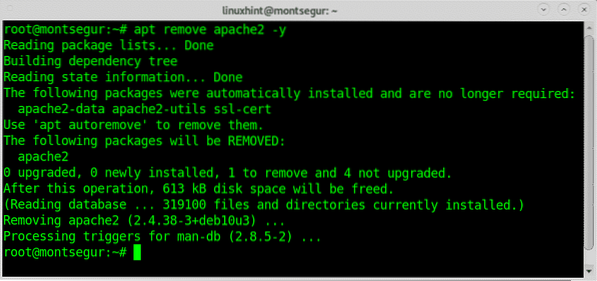
Вы можете сделать то же самое со всеми установленными службами, которые вы не используете, такими как ssh, cups и т. Д.
Есть дополнительные параметры для systemctl, которые вы можете найти на его странице руководства или в Интернете по адресу http: // man7.org / Linux / справочные страницы / man1 / systemctl.1.html.
Надеюсь, вы нашли эту статью об отключении ненужных служб Debian Linux полезной.
 Phenquestions
Phenquestions


